저번의 express 앱을 만든거에서 몽고 db를 연결해볼것 입니다.
우선 몽고db를 설치를 해야겠죠?
사이트 :
The most popular database for modern apps
We're the creators of MongoDB, the most popular database for modern apps, and MongoDB Atlas, the global cloud database on AWS, Azure, and GCP. Easily organize, use, and enrich data — in real time, anywhere.
www.mongodb.com

저렇게 초기 화면이 나오고 우선 설치하기전에 아이디가 있어야합니다. 가운데 초록 버튼 strart free 부분을 눌러주세요.
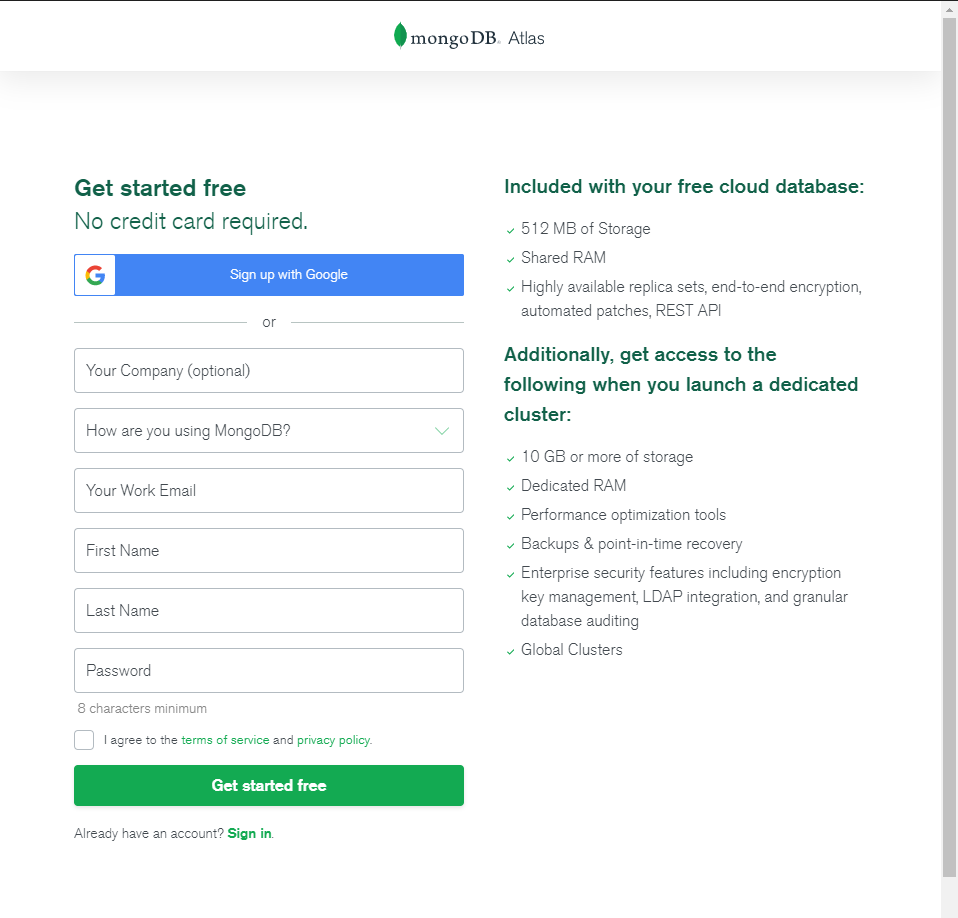
구글 아이디 로그인을 하셔도 되고 아래 내용을 입력하고get started free 를 누르면 됩니다.
요새 유튜브나 안드로이드 폰 있으시면 구글 아이디가 없을 수 없으니 편하게 구글 아이디로 로그인 하셔도
됩니다.
저는 구글 아이디로 진행했고
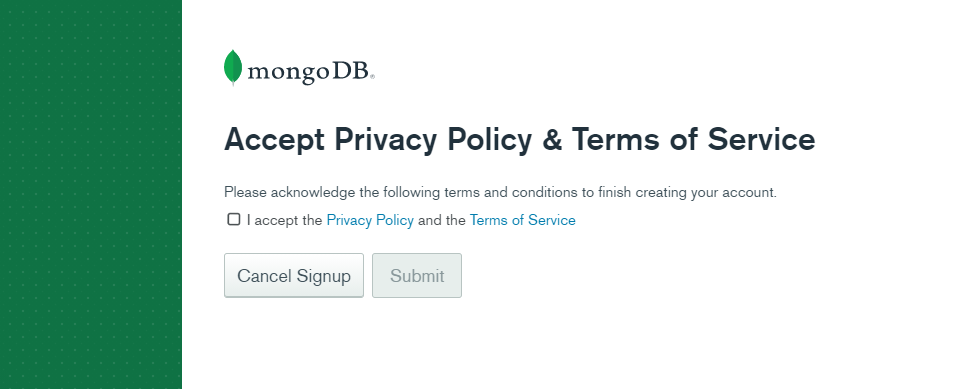
구글 아이디 입력후 화면이 저렇게 나와요 저기서 체크박스 체크 해주고 submit 제출 해주시면 됩니다.
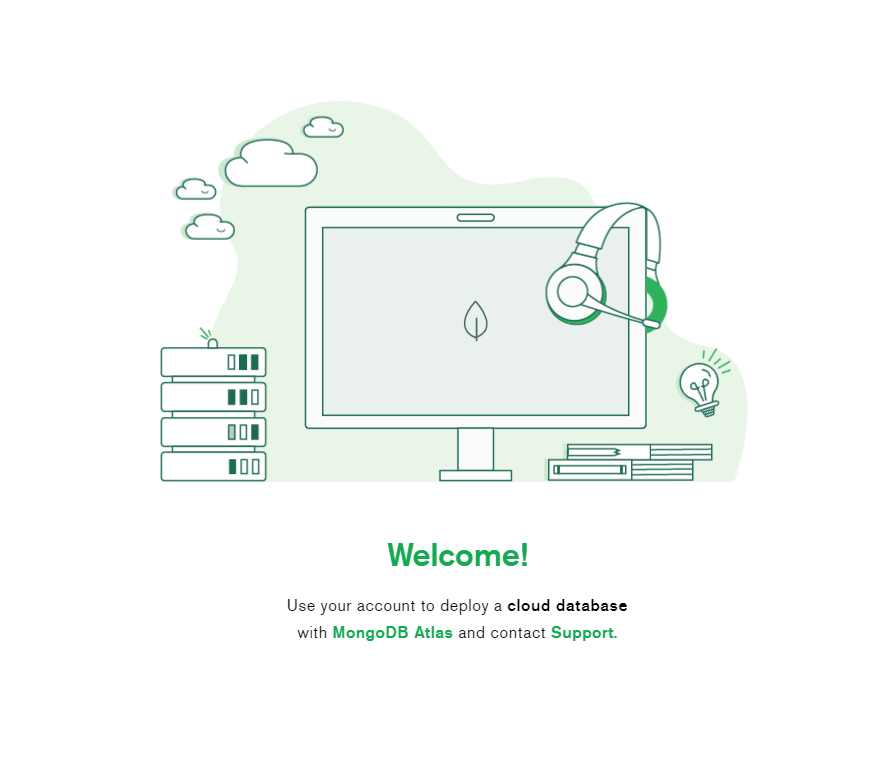
이 화면을 보시면 회원가입 성공 !~~~!
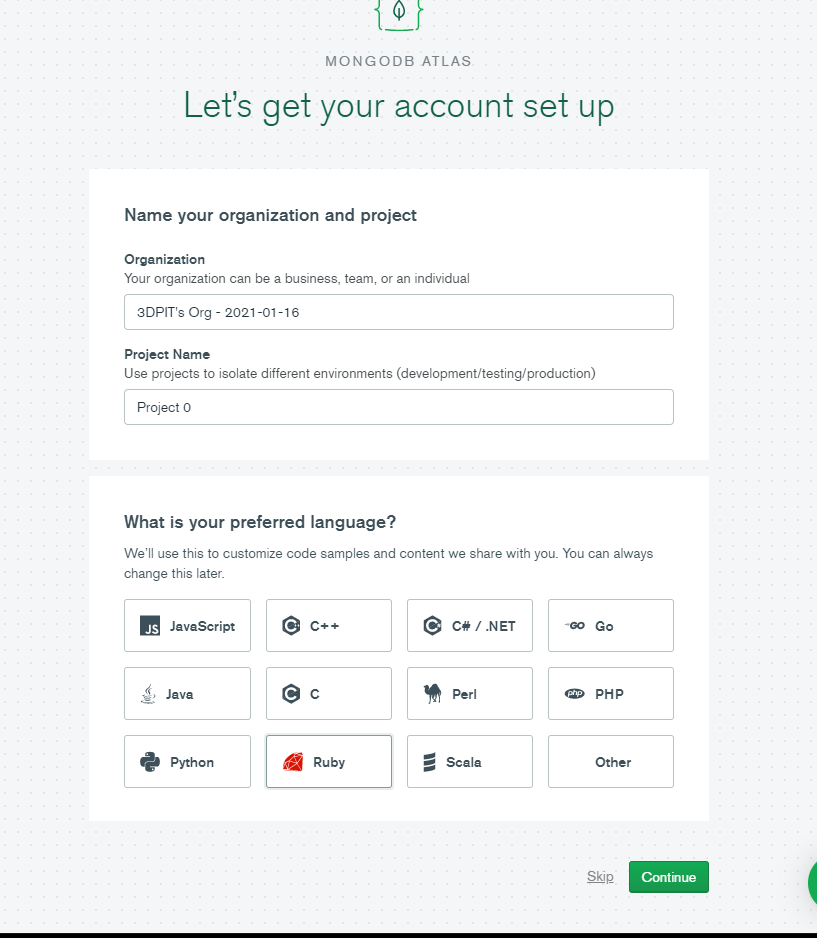
그리고 여기서 저는 일단 스킵을 했구요
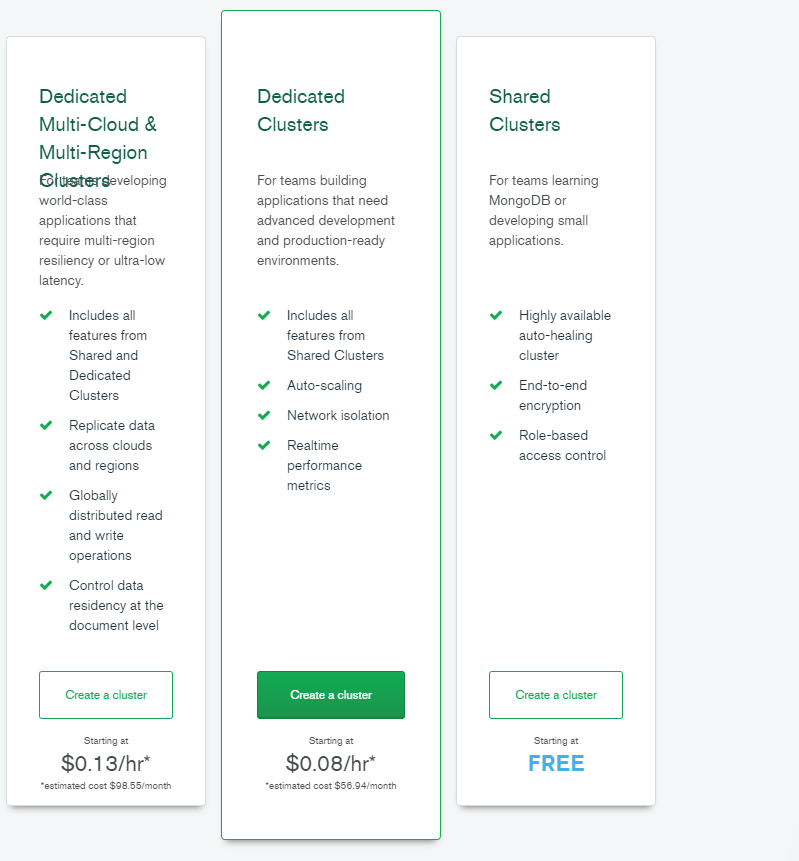
우리는 클러스터를 만드러야해요 . 저는 돈이 없기 떄문에 제한은 많이 되지만 무료로 클러스터를 만들꺼에요 .
저기서 create claster를 누르고
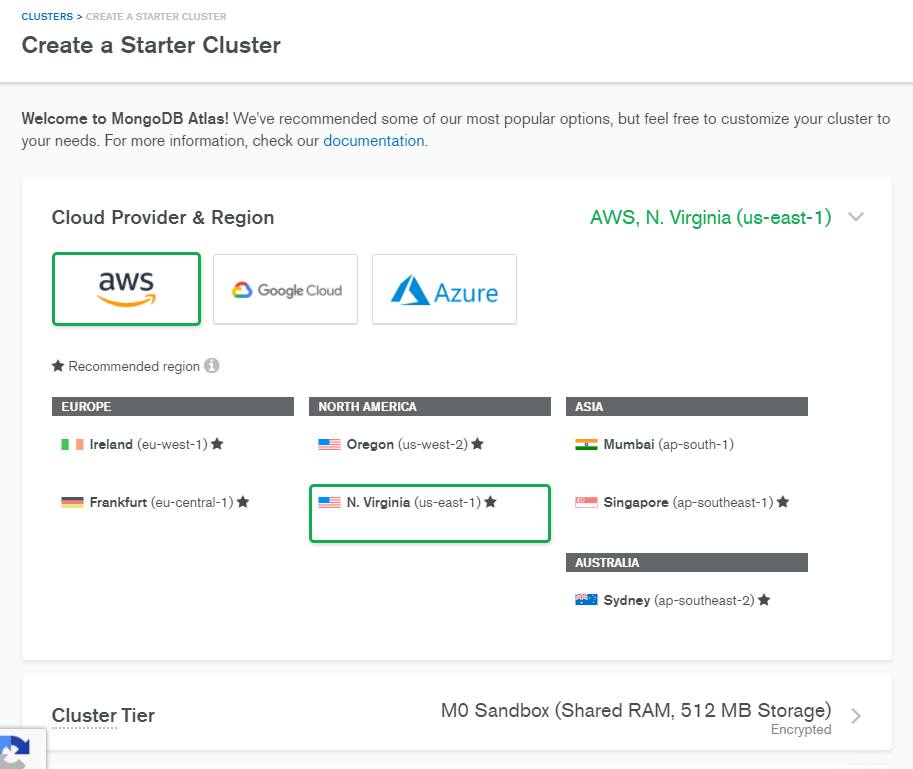
3가지 서버를 제공해주는 사이트 세개가 위에 aws, coogle cloud, azure 있는데 우리는 aws로 진행합시다.
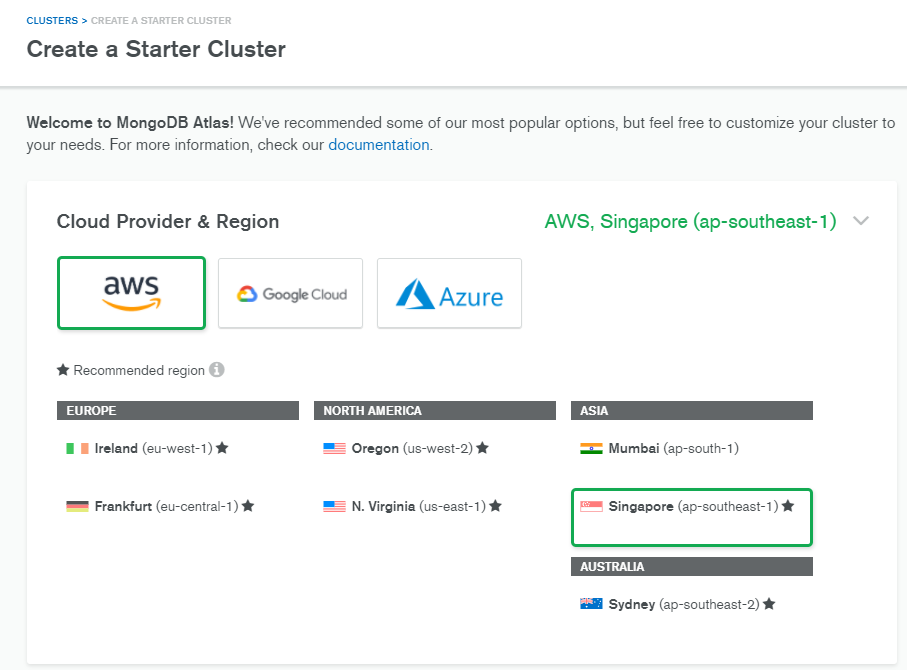
저기 싱가포르로 합시다. 그리고 아래 보면 무료 조건이 있어요.
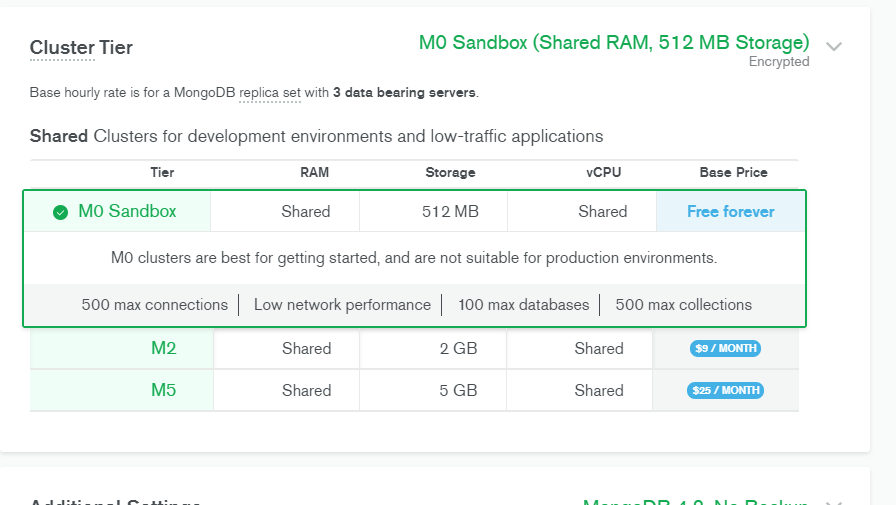
제가 알기로 저 조건일때 무료로 제공하겠다 이거거든요.. 주의 해주세요.
많이 만들지 않으면 M0로 활성화 되어있고, M0로 하면됩니다.
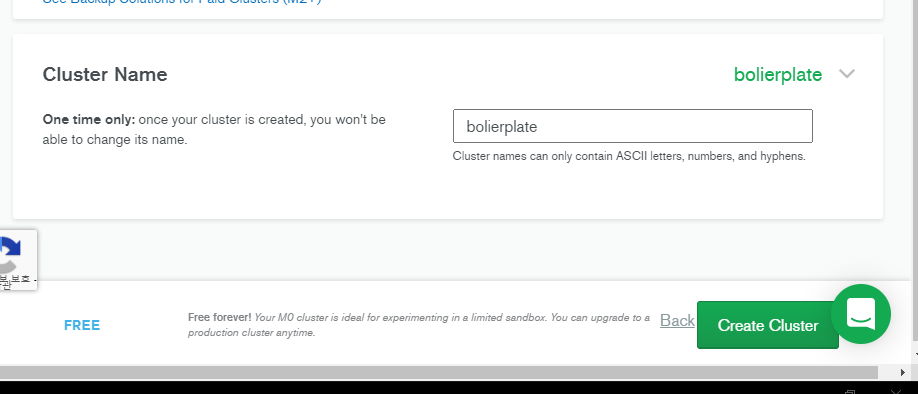
클러스터 네임 경우 하고 싶은 것 하시면됩니다.
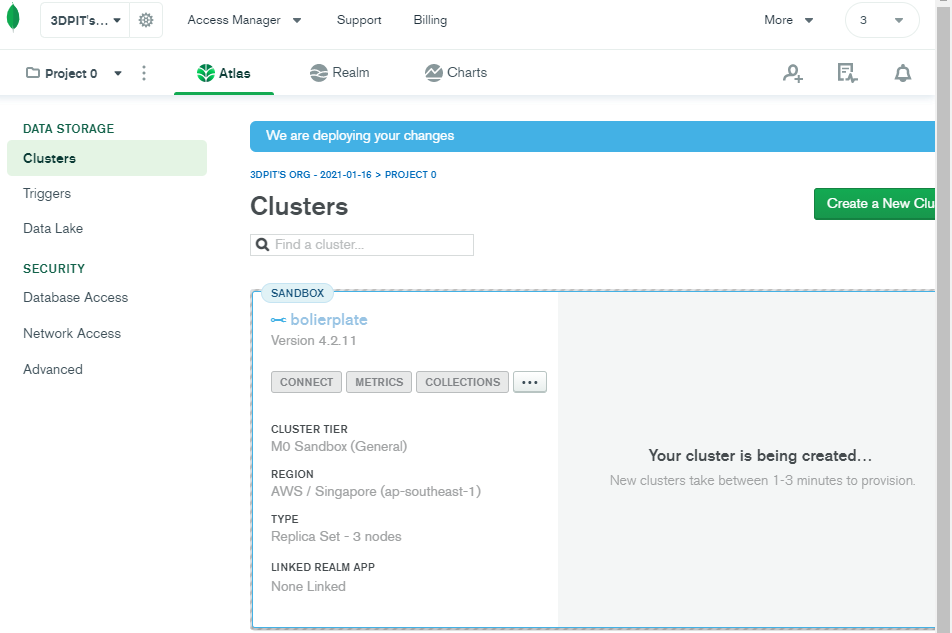
Create Cluster 누르시면 저창이 나옵니다.
그리고 저기 보면 .Connect 버튼을 눌러주세요.
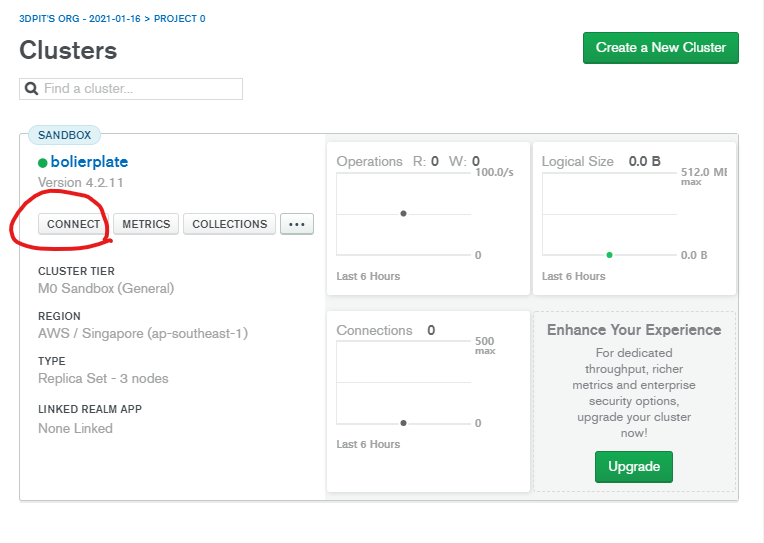
준비가 완료되면 저렇게 화면이 나옵니다.
빨간 동그라미 클릭
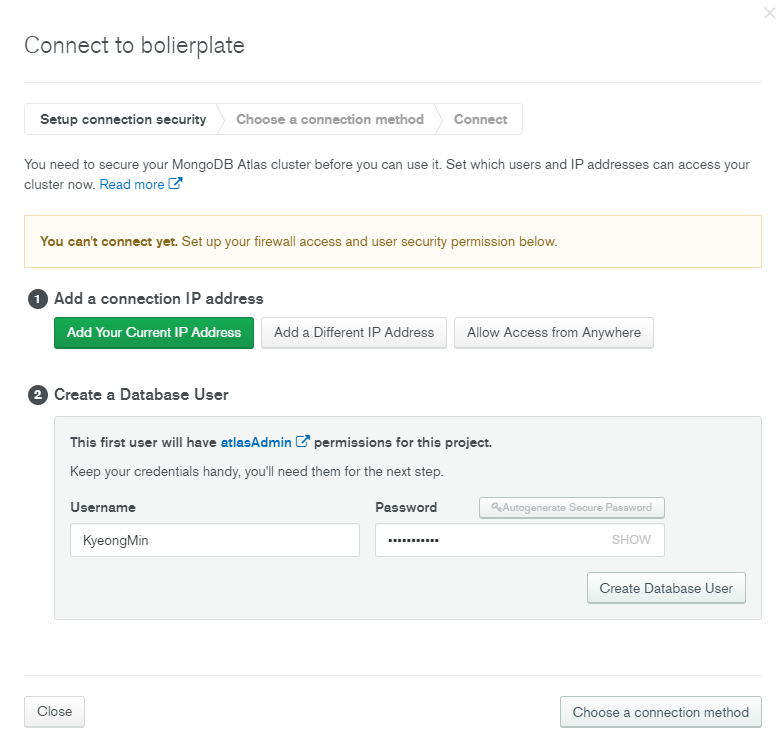
그리고 Username 과 Password
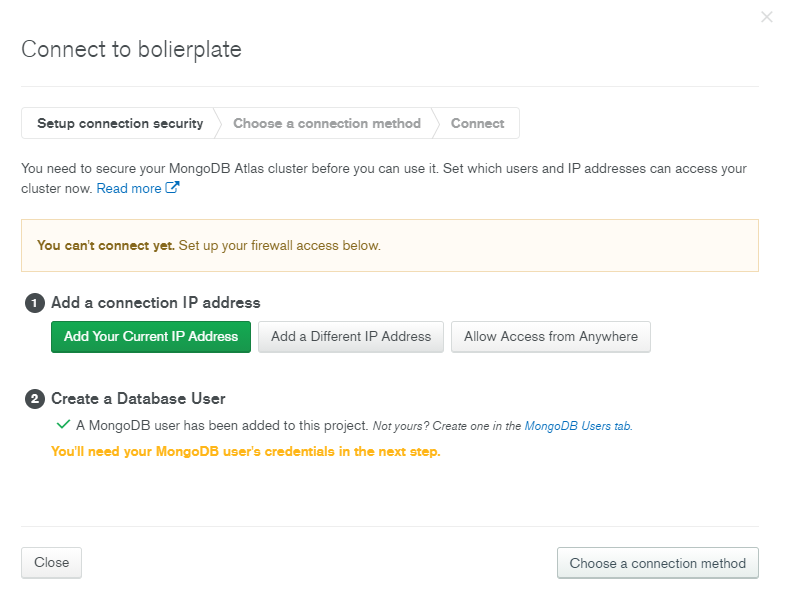
입력 후 데이터 베이스 생성을 눌러 주시면 됩니다.
Choose a connection method 를 눌러주세요.
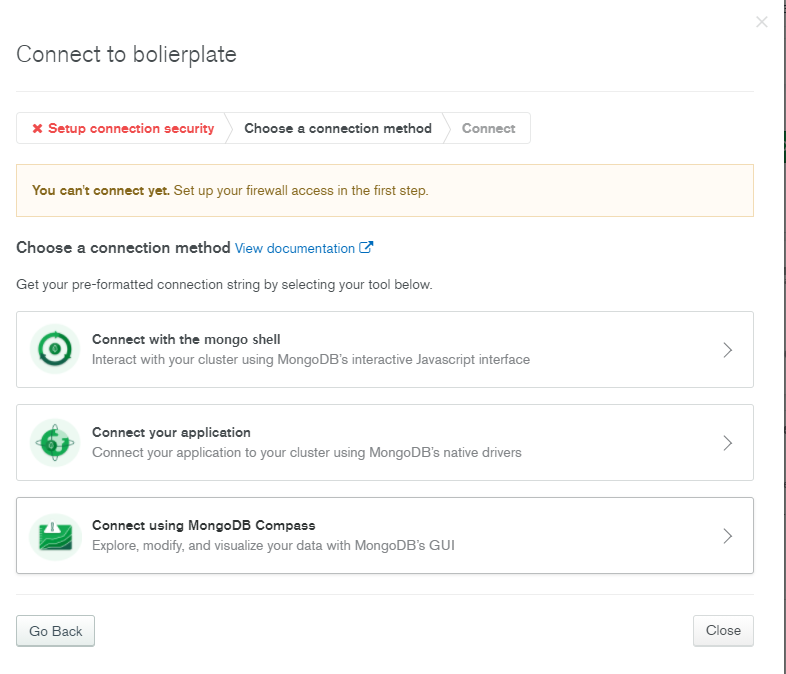
그러면 저화면이 생성이 됩니다. 그리고 나서

이것을 눌러주시구요.
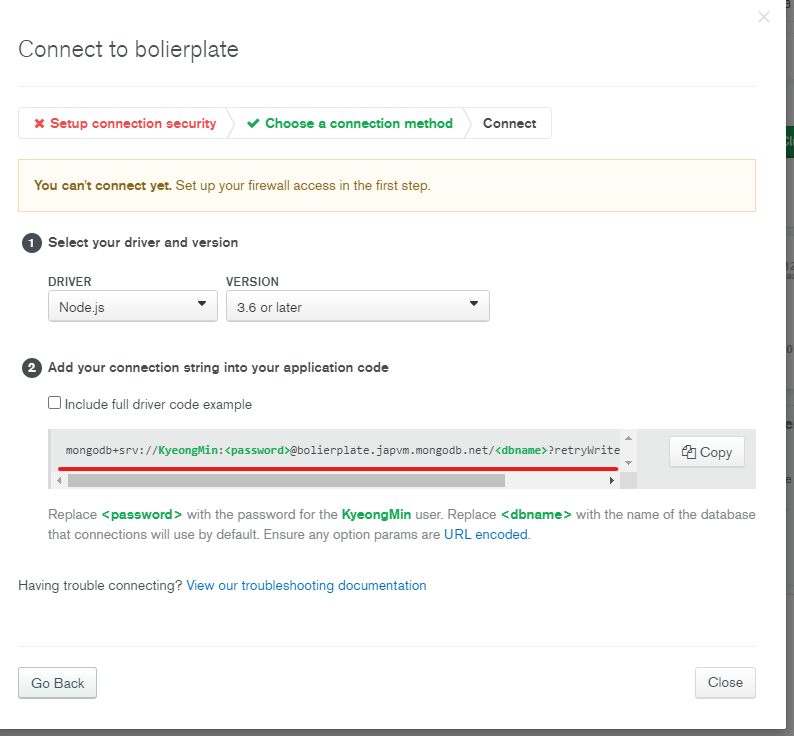
저기 빨간 줄 부분을 복사해주세요.
VS코드로 들어가주시고
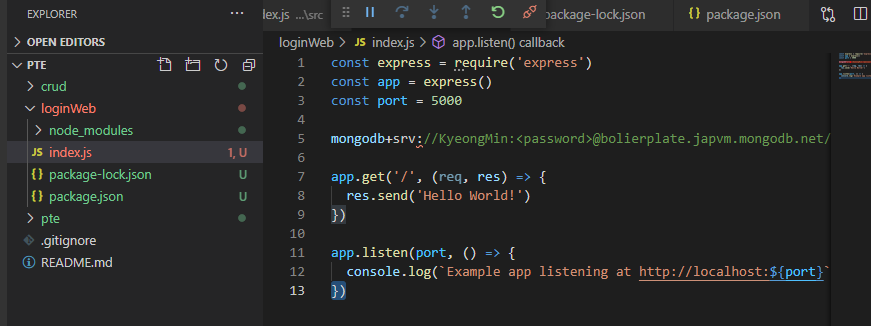
저희가 생성했던 index.js 부분에 저렇게 붙여넣어주세요.
그리고 우리는 Mongoose를 다운을 받을거에요. 이 툴은 쉽게 말하면 간단하게 몽고DB를 쓸수 있는
Object Modeling Tool이라고 합니다.
설치 방법은
터미널 창에
npm install mongoose --save
라고 해주시면됩니다.

package.json 부분에 제대로 설치가 되었는지 확인해주세요.
const mongoose = require('mongoose')
mongoose.connect('mongodb+srv://KyeongMin:<password>@bolierplate.japvm.mongodb.net/<dbname>?retryWrites=true&w=majority',{
useNewUrlParser: true, useUnifiedTopology : true, useCreateIndex : true, useFindAndModify : false
})
이렇게 입력을 하시면 됩니다. 여기서
<password> 부분이 있는데 저희가 처음에 몽고디비 클러스터 만들었을때 생성한 비번을 입력해주시면됩니다.
예를 들어 패스워드를 qwe123 으로 했다고 하면
mongoose.connect('mongodb+srv://KyeongMin:qwe123@bolierplate.j....
이렇게 해주시면 됩니다. 간혹 <qwe123> 하시는 분들이 있는데 이거 주의해주세요.
mongoose.connect('mongodb+srv://KyeongMin:qwe123@bolierplate.japvm.mongodb.net/<dbname>?retryWrites=true&w=majority',{
useNewUrlParser: true, useUnifiedTopology : true, useCreateIndex : true, useFindAndModify : false
}).then(()=>console.log('MongoDB Connected...'))
.catch(err=>console.log(err))
이런식으로 적어주시면 됩니다. 최종적으로 확인해주시면되는데 저렇게 하면 몽고디비 연결된다는게 안될꺼에요
여기서 이것 설정만 하면됩니다.
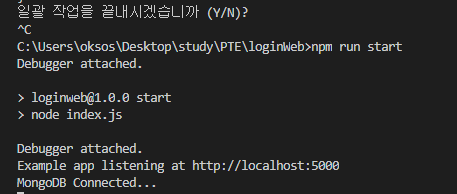
저렇게 로그 창에 몽고디비 연결되었음
나와야합니다. 이것을 해결하려면
https://www.inflearn.com/questions/29435
[참고] Error : MongooseServerSelectionError - 인프런
질문 - [참고] Error : MongooseServerSelectionError MongoDB 를 연결 후 테스트시 다음과 같은 오류가 나오는 경우가 있습니다. 확인해 보니 MongoDB 설정시 접근할 수 있는 IP 를 고정해 놓고 쓰기 때문에 Mongo
www.inflearn.com
이사이트에 들어가서 확인 하시면되는데
그림으로 설명드리자면 간단하게
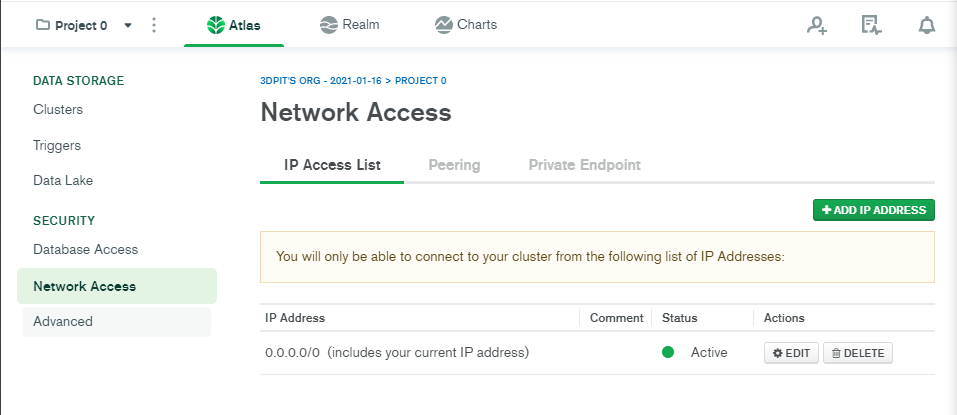
우리가 몽고디비에서 securit 에서 네트워크 access 부분에서
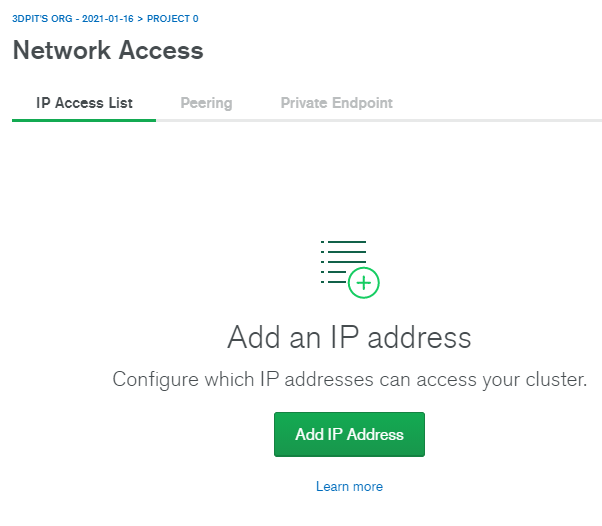
이화면이 나올거에요
여기서 아이피 주소 추가를 눌러주시구요
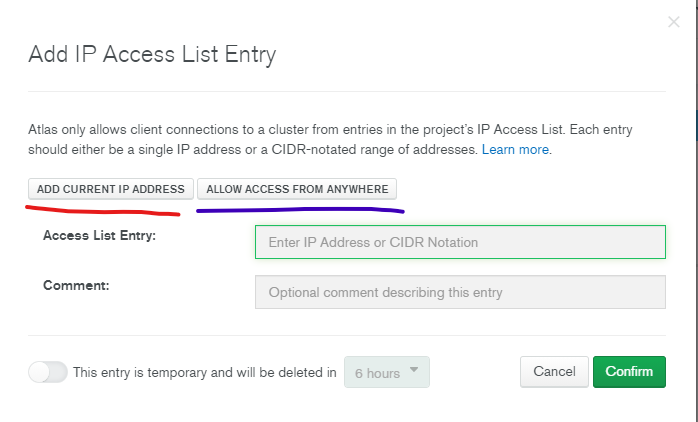
두가지 색으로 줄 되어있는데
빨간색줄은 현재사용하고 있는 ip주소를 입력해주는건데 이경우 안전하지만 매번 바뀌는 ip주소를 할때 마다 입력해줘야하는 번거로움이 있고
보라색 줄의경우는 자동으로 잡아주는것으로 생각해주면되고 대신 안전성이 떨어진다고 해요.
이것은 상황 생각해서 쓰시면됩니다.
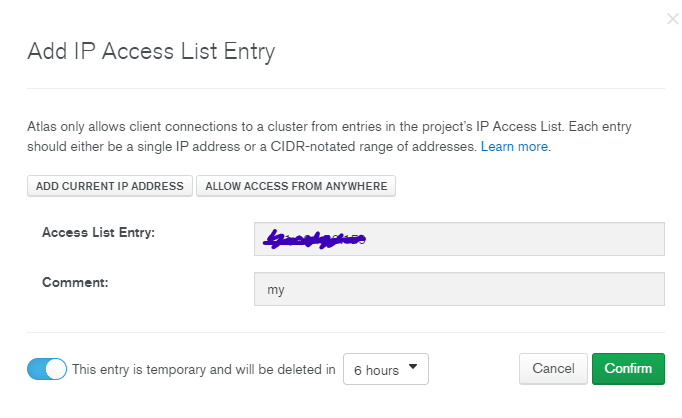
저는 이렇게 설정했구요 그럼 6시간마다 지워지긴 하지만 안전 하겠죠?
편의에 따라서 쓰시면됩니다.
'WEB' 카테고리의 다른 글
| WEB 만들기 - 4 git 설치 (0) | 2021.01.16 |
|---|---|
| WEB 만들기 - 2 유저모델 & 스키마 생성 (0) | 2021.01.16 |
| WEB 만들기 - 0 리액트 초기 설정 (0) | 2021.01.16 |
| WEB - 8Day (0) | 2020.01.12 |
| WEB - 7Day (0) | 2020.01.11 |




댓글